Mac系统重装教程(从备份到恢复,轻松重新装回系统!)
在使用Mac电脑的过程中,有时我们可能会遇到系统崩溃、运行缓慢等问题,这时候重新安装系统是一个不错的解决办法。本文将为大家介绍如何重新装回Mac系统,包括备份数据、准备安装介质、执行安装等具体步骤,帮助你轻松重装系统。

1.备份重要数据:保证数据安全无忧
在重新装回系统之前,务必备份所有重要的文件和数据,可以通过外接硬盘、云存储等方式进行备份,以免在重装系统过程中丢失数据。
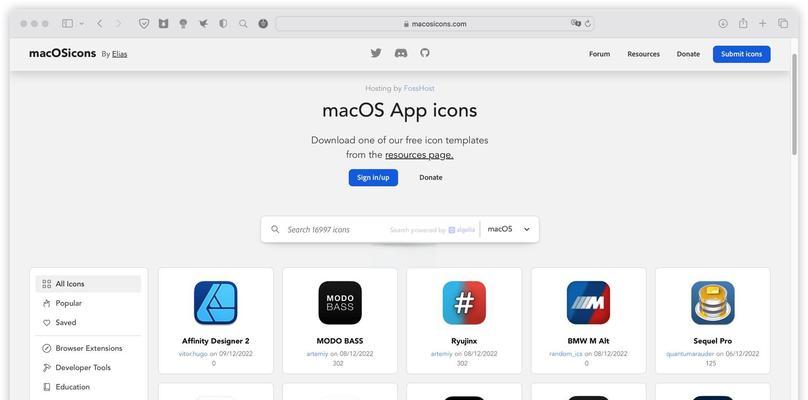
2.检查硬件状态:确保正常运行
在进行系统重装之前,检查一下硬件设备是否正常工作,如内存、硬盘、电池等。如果发现硬件故障,应及时修复或更换。
3.准备安装介质:选择合适的版本
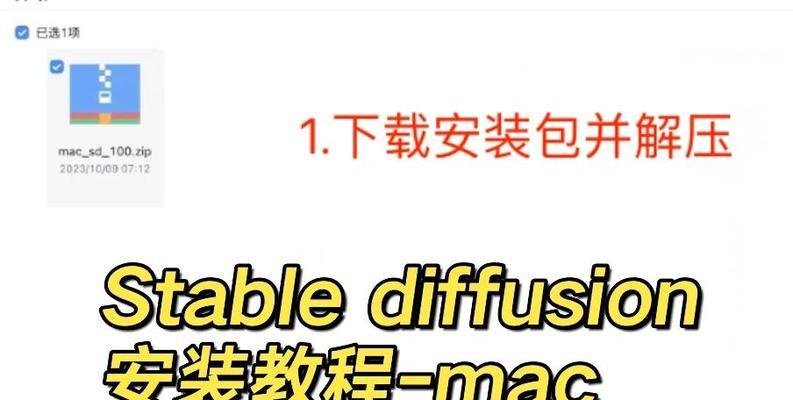
根据自己的Mac型号和需求,选择合适的安装介质。你可以从AppStore下载最新版本的macOS,或者使用之前制作的安装盘或U盘。
4.创建安装盘或U盘:方便系统安装
如果你选择使用安装盘或U盘进行重装系统,可以通过DiskUtility工具将安装介质制作成可启动的安装盘或U盘。
5.进入恢复模式:准备系统重装
在重新启动Mac电脑时,按住Command+R键,直到出现Apple标志和进度条。这时,你已经进入恢复模式,可以开始重装系统了。
6.选择磁盘工具:进行磁盘分区
在恢复模式下,打开磁盘工具(DiskUtility),选择目标磁盘,并进行分区操作。如果是SSD硬盘,建议选择APFS格式;如果是机械硬盘,选择MacOS扩展格式。
7.选择安装目标:确定系统安装位置
退出磁盘工具后,在恢复模式下选择“重新安装macOS”,然后按照提示进行操作。在选择安装目标时,确认选择的是刚才分区的磁盘。
8.等待系统安装:耐心等待完成
系统开始安装后,需要等待一段时间。时间长短取决于你的网络速度和电脑配置,耐心等待系统安装完成。
9.设置初始配置:个性化设置
系统安装完成后,根据向导进行初始配置,包括设置语言、时区、AppleID等。在这一步中,你可以根据个人需求进行个性化设置。
10.恢复数据:从备份中还原
在重新安装系统后,可以通过迁移助理(MigrationAssistant)或其他备份工具将之前备份的数据恢复到新系统中,确保个人文件和设置得以保留。
11.更新系统和应用:确保系统安全
重新装回系统后,及时检查并更新操作系统和应用程序,以保证系统的安全性和稳定性。
12.优化系统设置:提高工作效率
重新装回系统后,根据个人需求进行系统设置的优化,包括启动项管理、开机自启动程序管理、外设设置等,提高工作效率。
13.安装必备软件:补充实用工具
重新装回系统后,安装一些必备的软件工具,如浏览器、办公软件、媒体播放器等,以满足日常工作和娱乐的需要。
14.定期备份重要数据:防患于未然
在重新装回系统之后,要养成定期备份重要数据的习惯,以防止数据丢失或损坏,并且可以在需要时方便地恢复文件。
15.享受新系统:体验全新的Mac
经过以上步骤,你已经成功地重新装回了Mac系统,现在可以尽情享受全新的操作界面和功能,提高工作效率,享受更好的使用体验。
本文详细介绍了如何重新装回Mac系统的步骤,包括备份重要数据、准备安装介质、执行安装等,帮助读者轻松解决系统问题。在进行系统重装时,请务必备份重要数据,并根据自己的需求选择合适的版本和安装介质。记得定期备份数据,以保证数据安全无忧。
作者:游客本文地址:https://kinghero.com.cn/post/5364.html发布于 今天
文章转载或复制请以超链接形式并注明出处智酷天地
